substance painter是一款非常专业的3D模型贴图绘制软件,小编发现每次启动substance painter软件时,就会出现版本更新的提示窗。本期内容为大家分享substance painter总是弹出更新窗口怎么办?以下是详细内容。
substance painter总是弹出更新窗口怎么办?
1、启动电脑桌面的substance painter应用程序,进入到substance painter操作界面,点击“文件”—“新建”,新建项目文件。
2、点击菜单栏中的“编辑”选项,在弹出的编辑选项菜单中点击“Settings”,也就是首选项命令。
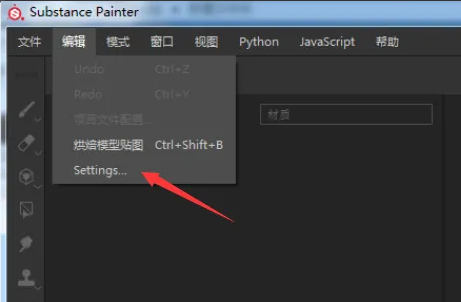
3、点击之后会弹出“substance painter”对话框,点击“通用”选项,找到“更新”选项,取消勾选“启动时检查更新”选项,点击“OK”按钮即可。

总结:
打开substance painter软件,点击菜单栏中的“编辑”选项,接着点击“Settings”,在打开的窗口点击“通用”选项,取消勾选“启动时检查更新”选项,点击“OK”按钮即可。
以上就是小编分享的“substance painter总是弹出更新窗口怎么办?SP关闭启动检查更新功能”相关内容。希望以上内容能对您有所帮助,小伙伴们我们下期再见哦~

